將本機記憶體中的文件儲存至USB快閃磁碟機
可以使用本機的操作面板將儲存在本機記憶體中已接收的傳真作為PDF檔案儲存到USB快閃磁碟機。
可以儲存本機記憶體中指定的文件到USB快閃磁碟機或一次儲存記憶體中所有的文件到USB快閃磁碟機。
 重要事項
重要事項
-
儲存完成前請勿從本機取出USB快閃磁碟機。
-
出於安全理由,建議將儲存在USB快閃磁碟機上的傳真定期備份到其他媒體以避免發生意外情況。
-
即使在保固期內,Canon不會為無論何種原因引起的資料損壞或丟失承擔任何責任。
 注釋
注釋
-
儲存指定的文件時,按照文件的通訊編號指定文件。 如果不確定目標文件的通訊編號,請首先列印文件清單[記憶體清單(MEMORY LIST)]。
-
將本機記憶體中的傳真儲存到USB快閃磁碟機後,此傳真仍儲存在本機記憶體中。
關於如何刪除本機記憶體中傳真的詳細資訊,請參見刪除本機記憶體中的文件。
-
按傳真(FAX)按鈕。
顯示傳真待命螢幕。
-
按功能表(Menu)按鈕。
顯示傳真功能表(FAX menu)螢幕。
-
使用

 按鈕選擇記憶體資訊(Memory reference),然後按OK按鈕。
按鈕選擇記憶體資訊(Memory reference),然後按OK按鈕。 注釋
注釋-
如果本機記憶體中沒有儲存文件,LCD螢幕上會顯示記憶體中沒有文件(No documents in memory)。
-
-
使用

 按鈕選擇儲存功能表,然後按OK按鈕。
按鈕選擇儲存功能表,然後按OK按鈕。可以選擇以下儲存功能表。
-
儲存指定的文件(Save specified doc.)
可以指定文件並儲存。
如果選擇該功能表,會顯示文件選擇螢幕。
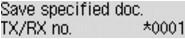
 注釋
注釋-
從「0001」至「4999」的通訊編號表示正在傳送的文件。 從「5001」至「9999」的通訊編號表示正在接收的文件。
-
通訊編號前的每個標記表示如下:
無標記: 表示黑白文件。
 : 表示彩色文件。
: 表示彩色文件。 : 表示傳送期間的文件。
: 表示傳送期間的文件。 : 表示以多路傳送方式傳送的文件。
: 表示以多路傳送方式傳送的文件。 -
透過按
 按鈕或音頻(Tone)按鈕,LCD螢幕上顯示的通訊編號將切換到通訊時間或傳真/電話號碼。
按鈕或音頻(Tone)按鈕,LCD螢幕上顯示的通訊編號將切換到通訊時間或傳真/電話號碼。
使用

 按鈕選擇要儲存文件的通訊編號(收發編號)並按OK按鈕,指定的文件即儲存至USB快閃磁碟機。
按鈕選擇要儲存文件的通訊編號(收發編號)並按OK按鈕,指定的文件即儲存至USB快閃磁碟機。 注釋
注釋-
如果本機記憶體中沒有指定文件,則顯示沒有文件(No document),本機返回至上一螢幕。
-
要返回至傳真待命螢幕,請按停止(Stop)按鈕。
-
-
儲存所有的文件(Save all documents)
可以儲存本機記憶體中所有接收的文件。
如果選擇該功能表,會顯示確認螢幕。
如果使用

 按鈕選擇是(Yes)並按OK按鈕,本機記憶體中的所有文件將儲存至USB快閃磁碟機。
按鈕選擇是(Yes)並按OK按鈕,本機記憶體中的所有文件將儲存至USB快閃磁碟機。
-
 注釋
注釋
-
在一個PDF檔案中最多可以儲存50頁傳真。
-
在USB快閃磁碟機上最多可以儲存2000個PDF檔案。
-
選擇儲存所有的文件(Save all documents)時,將根據通訊編號的順序儲存傳真。
-
如果正在儲存傳真時USB快閃磁碟機被移除或已滿,LCD螢幕上將顯示錯誤訊息。 按OK按鈕消除錯誤。
-
儲存到USB快閃磁碟機的傳真的資料夾和檔案名稱如下:
-
資料夾名稱:CANON_SC\FAXDOC\0001
-
檔案名稱(副檔名:PDF):連續數字,從FAX_0001開始
-
檔案日期:以本機設定的日期和時間儲存。
關於如何設定日期和時間的詳細資訊:
-
-
將儲存於USB快閃磁碟機上的傳真匯入電腦
可以將儲存於USB快閃磁碟機上的傳真匯入電腦。
儲存傳真後,將USB快閃磁碟機連接至電腦,然後匯入資料。


